Importações para Admins - Como importar fotos do perfil em massa
Esse artigo traz instruções de como usar a planilha de importação de fotos em massa
Para realizar a importação de dados, é importante solicitar a liberação da tela de importações ao gerente responsável pela conta.
Existe duas formas de inserir fotos na plataforma, a primeira é fazer manualmente como é explicado no artigo Como inserir ou editar a foto de um colaborador e a segunda é via importação.
⚠️ Lembrando que para isso é necessário solicitar para o seu CSM a liberação do campo de importações.
Essa importação é útil quando você precisa atualizar um grande número de colaboradores simultaneamente, o que permite economizar tempo de forma eficiente.
Onde encontro a planilha?
Primeiramente, você precisa obter o template necessário para realizar a importação. Este template é um arquivo que contém as informações dos colaboradores que serão atualizados.
-
Vá até o botão de “Organização”;
-
Clique em “Importações”;
-
No canto superior direito, clique em "Nova";
-
Selecione a importação chamada "[Company] Fotos de Perfil";
-
Clique no botão "Template".
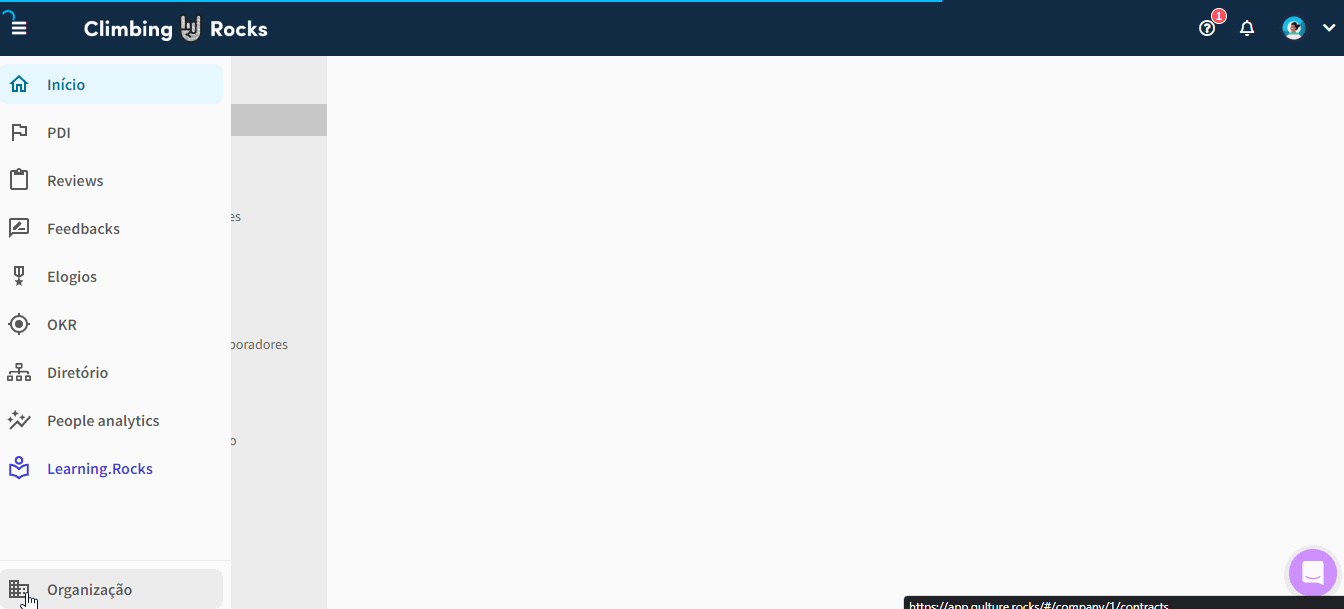
Como preencher?
Abra o template em um editor de planilhas, como o Microsoft Excel ou o Google Sheets. Cada coluna no template corresponde a um campo específico.
-
Coluna A: Deve ser preenchida com o e-mail ou CPF do colaborador sem traços ou pontos.
-
Coluna B: Deve ser preenchida com a URL (link) da foto que você deseja.
⚠️ É importante não realizar alterações no cabeçalho, pois isso pode causar erros na importação. Portanto, recomendamos fazer modificações somente a partir da linha 3 e abaixo.
⚠️A URL (link) da foto não deve ser de sites de redirecionamentos (Google Drive, OneDrive, SharePoint, entre outros), por isso recomendamos que hospede sua imagem num site que gere um link direto à foto.
Como importar na plataforma da Qulture.Rocks?
Com a planilha preenchida com todos os campos obrigatórios e opcionais, é necessário tornar a planilha do Sheets pública e editável para todos. Siga os passos abaixo:
-
Clique em "Compartilhar";
-
Acesso geral será "Qualquer pessoa com o link";
-
Função será "Editor".
-
Clique em "Concluir";
⚠️ O link fica disponível nessa mesma tela para facilitar na hora de copiar.
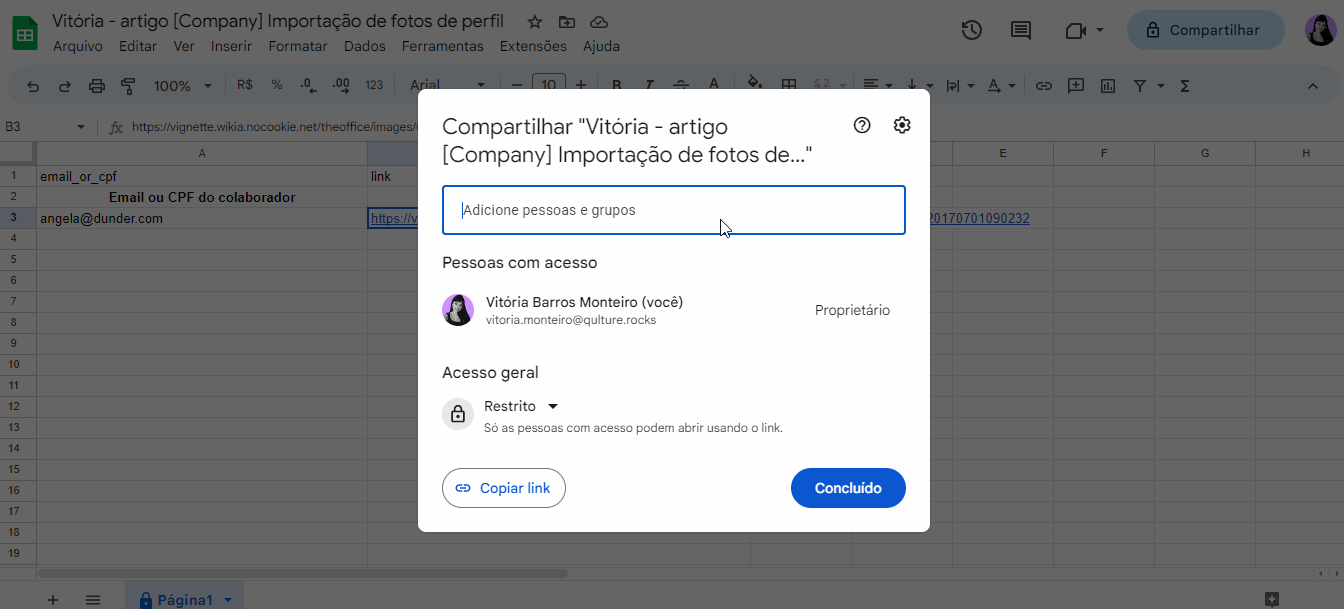
Após copiar o link, você deve colá-lo diretamente no campo apropriado da plataforma e clicar em "Salvar".
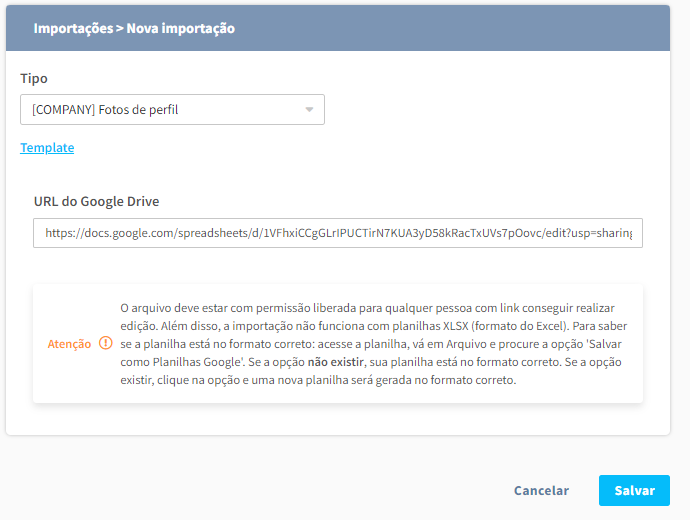
Após colar o link na plataforma, ela retornará automaticamente para a tela de importações. Você deve aguardar até que o status da importação seja exibido como "Completo". Isso indicará que a importação foi realizada com sucesso.

Como saber qual erro deu na minha importação?
É comum ocorrerem erros nos primeiros preenchimentos, como essa é uma importações mais simples encontramos dois tipos de erros possíveis:
-
Erros ao preencher o e-mail ou CPF: Caso haja equívocos ao inserir o e-mail ou CPF dos colaboradores, pode resultar em colaboradores inexistentes ou não localizáveis. É importante conferir e validar essas informações antes de realizar a importação.
-
Erros ao colar um link inexistente: Se, por engano, for colado um link que não existe ou é inválido, isso pode resultar em erros de localização. Certifique-se de que o link fornecido esteja correto e ativo para garantir uma importação sem problemas.
Lembre-se de revisar cuidadosamente as informações antes de realizar a importação e corrigir quaisquer erros para garantir que os colaboradores sejam importados corretamente.
⚠️ Caso sua importação dê erro, nenhum dado será atualizado, é necessário arrumar a planilha e importar novamente até que o status esteja como "Completo".
FAQ
1) Uso outro tipo de armazenamento na nuvem, sem ser o Google. Como faço para importar o arquivo se não tenho o link do Google Sheets?
Por enquanto não temos integração com outros ambientes para esse tipo de ação. No momento, se não for possível ter esse arquivo no google sheets, será necessário solicitar ao time do chat para fazer essa importação pra você. É necessário apenas enviar o arquivo completo e informar pra qual avaliação gostaria de importar essas perguntas.
Qualquer dúvida #ChamaNoChat 🚀 😄